HTML音频插入技巧分享:轻松搞定播放设置!
时间:2025-06-06 11:02:49 314浏览 收藏
想要为你的网页添加动听的背景音乐或引人入胜的音频内容吗?本文为你奉上HTML音频插入全攻略!通过`
要在网页中添加音频需使用HTML5的
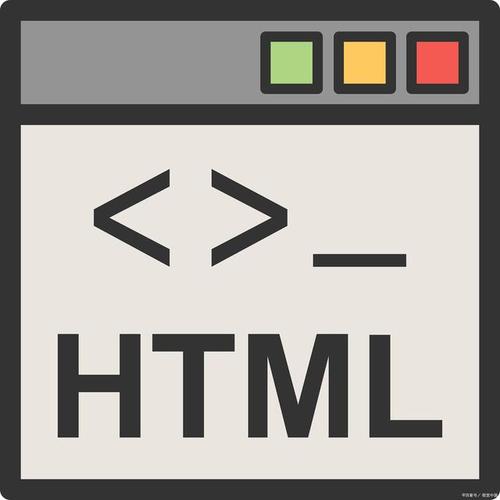
想在网页里加个背景音乐或者让访客能点开听一段音频?HTML 提供了很方便的标签来实现这个功能。关键在于怎么用对标签、选对格式,以及设置合适的播放参数。
使用
HTML5 引入了
<audio src="music.mp3" controls></audio>
其中 src 属性指定音频文件路径,controls 表示显示播放控件。这样用户就能看到播放器界面,可以自己控制播放、暂停和音量等。
需要注意的是,不同浏览器支持的音频格式可能不一样。为了确保兼容性,你可以提供多个格式的音频文件:
<audio controls> <source src="music.mp3" type="audio/mpeg"> <source src="music.ogg" type="audio/ogg"> 您的浏览器不支持音频播放。 </audio>
这样浏览器会自动选择它支持的第一个格式进行播放。
常见音频格式及兼容性
常见的网页音频格式包括 MP3、OGG 和 WAV。它们各自的支持情况如下:
- MP3:被大多数现代浏览器支持,尤其是 Chrome 和 Edge。
- OGG:Firefox 和一些基于开源内核的浏览器更偏好这种格式。
- WAV:音质高但文件大,适合短小的提示音或特效音。
如果你只放一种格式,可能会导致某些浏览器无法播放。因此推荐像上面那样使用
控制播放行为的常用属性
除了基本的插入方式,你还可以通过添加不同的属性来控制音频的行为:
autoplay:页面加载后自动播放(部分浏览器限制自动播放)loop:循环播放muted:默认静音preload:预加载音频(可选值为 auto / metadata / none)
比如下面这段代码会在页面加载时自动开始播放,并且循环进行:
<audio src="background.mp3" autoplay loop></audio>
不过要注意,自动播放可能会打扰用户,特别是手机端很多浏览器默认禁止无用户交互的自动播放。
音频播放体验优化建议
为了让访问者有更好的体验,有几点建议可以参考:
- 如果是背景音乐,尽量加上
muted并配合autoplay,让用户可以选择取消静音而不是被突然的声音吓到。 - 文件大小尽量控制好,太大的音频会影响网页加载速度。
- 可以考虑加入“播放/暂停”按钮的自定义样式,提升整体视觉效果。
- 对于需要点击才播放的内容,可以用 JavaScript 来控制播放状态。
例如,一个简单的切换播放/暂停的按钮可以这样写:
<button onclick="playPause()">播放/暂停</button>
<script>
const audio = document.createElement('audio');
audio.src = 'music.mp3';
function playPause() {
if (audio.paused) {
audio.play();
} else {
audio.pause();
}
}
</script>基本上就这些。插入音频其实不难,但要让各种设备和浏览器都正常工作,还是得多注意细节。
终于介绍完啦!小伙伴们,这篇关于《HTML音频插入技巧分享:轻松搞定播放设置!》的介绍应该让你收获多多了吧!欢迎大家收藏或分享给更多需要学习的朋友吧~golang学习网公众号也会发布文章相关知识,快来关注吧!
-
502 收藏
-
501 收藏
-
501 收藏
-
501 收藏
-
501 收藏
-
220 收藏
-
102 收藏
-
420 收藏
-
498 收藏
-
278 收藏
-
156 收藏
-
225 收藏
-
250 收藏
-
446 收藏
-
228 收藏
-
360 收藏
-
165 收藏
-

- 前端进阶之JavaScript设计模式
- 设计模式是开发人员在软件开发过程中面临一般问题时的解决方案,代表了最佳的实践。本课程的主打内容包括JS常见设计模式以及具体应用场景,打造一站式知识长龙服务,适合有JS基础的同学学习。
- 立即学习 543次学习
-

- GO语言核心编程课程
- 本课程采用真实案例,全面具体可落地,从理论到实践,一步一步将GO核心编程技术、编程思想、底层实现融会贯通,使学习者贴近时代脉搏,做IT互联网时代的弄潮儿。
- 立即学习 516次学习
-

- 简单聊聊mysql8与网络通信
- 如有问题加微信:Le-studyg;在课程中,我们将首先介绍MySQL8的新特性,包括性能优化、安全增强、新数据类型等,帮助学生快速熟悉MySQL8的最新功能。接着,我们将深入解析MySQL的网络通信机制,包括协议、连接管理、数据传输等,让
- 立即学习 500次学习
-

- JavaScript正则表达式基础与实战
- 在任何一门编程语言中,正则表达式,都是一项重要的知识,它提供了高效的字符串匹配与捕获机制,可以极大的简化程序设计。
- 立即学习 487次学习
-

- 从零制作响应式网站—Grid布局
- 本系列教程将展示从零制作一个假想的网络科技公司官网,分为导航,轮播,关于我们,成功案例,服务流程,团队介绍,数据部分,公司动态,底部信息等内容区块。网站整体采用CSSGrid布局,支持响应式,有流畅过渡和展现动画。
- 立即学习 485次学习
